Outlook'ta arşiv (.pst) dosyasının konumunu nasıl değiştirirsiniz?
Bildiğiniz gibi, Outlook'ta e-postaları, randevuları veya görevleri manuel olarak ya da otomatik olarak bir arşiv dosyasına arşivleyebilirsiniz. Ancak, arşiv dosyasının nerede kaydedildiğini ve Outlook'ta arşiv dosyasının konumunu nasıl değiştirebileceğinizi biliyor musunuz? Aşağıdaki çözümler bu işlemi kolayca yapmanıza yardımcı olacaktır:
- Outlook'ta varsayılan arşiv dosyasının konumunu değiştirme
- Outlook'ta otomatik arşiv dosyasının konumunu değiştirme
Outlook'ta varsayılan arşiv dosyasının konumunu değiştirme
Bu bölüm, Outlook'ta varsayılan arşiv dosyasının konumunu değiştirmekle ilgilidir. Lütfen aşağıdaki adımları izleyin:
1. Dosya > Bilgi > Araçlar (veya Temizleme Araçları) > Eski Öğeleri Temizle (veya Arşiv) seçeneklerine tıklayarak Arşiv iletişim kutusunu açın.
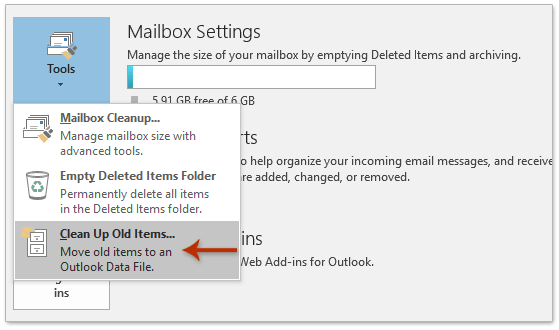
2. Şimdi Arşiv iletişim kutusu açıldı. İçindeki Gözat düğmesine tıklayın.
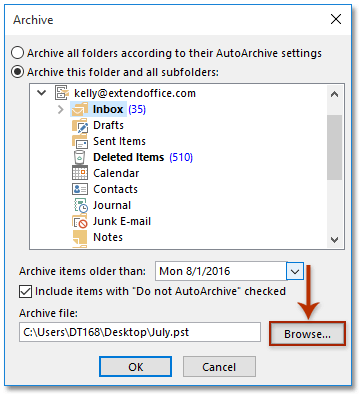
3. Açılan Outlook Veri Dosyalarını Aç iletişim kutusunda, varsayılan arşiv dosyasını kaydetmek istediğiniz yeni klasörü belirtin ve Tamam düğmesine tıklayın.

4. Arşiv iletişim kutusundaki Tamam düğmesine tıklayın.
Ve şimdi varsayılan arşiv dosyasının konumu, belirtilen yeni klasöre değiştirildi.
Outlook'ta birden fazla e-postayı toplu olarak metin/PDF/HTML/CSV dosyaları olarak sabit diske kaydetme
Normalde, Outlook'taki Farklı Kaydet özelliğiyle bir e-posta mesajını metin dosyası olarak dışa aktarabilir/kaydedebiliriz. Ancak, birden fazla e-postayı toplu olarak tek tek metin dosyalarına kaydetmek için her bir mesajla manuel olarak uğraşmanız gerekir. Zaman alıcı! Üzücü! Şimdi, Kutools for Outlook'un Toplu Kaydetme özelliği, size sadece bir tıklama ile birden fazla e-posta mesajını tek tek metin dosyalarına, PDF dosyalarına, HTML dosyalarına vb. hızlı bir şekilde kaydetmenize yardımcı olabilir!

Outlook'ta otomatik arşiv dosyasının konumunu değiştirme
Manuel olarak e-postaları arşivlemenin yanı sıra, Outlook'ta belirli bir klasörden otomatik arşiv ayarlarını yapılandırabilirsiniz. Bu bölüm ise Outlook'ta belirli bir klasörün otomatik arşiv dosya konumunu değiştirmekle ilgilidir. Lütfen aşağıdaki adımları izleyin:
1. Gezinti bölmesinde, otomatik arşiv ayarlarını yapılandırmak istediğiniz klasöre sağ tıklayın ve sağ tıklama menüsünden Özellikler 'i seçin. Ekran görüntüsüne bakın:
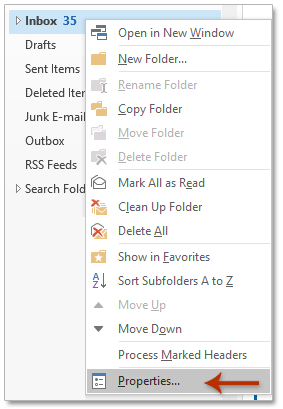
2. Açılır Özellikler iletişim kutusunda, şu sekmeye gidin: Otomatik Arşivle ve:
(1) Her iki seçeneği de işaretleyin: Bu klasörü bu ayarlar kullanılarak arşivle seçeneği ve Daha eski öğeleri taşı seçeneği;
(2) Şu düğmeye tıklayın: Gözat düğmesine tıklayın. Ekran görüntüsüne bakın:
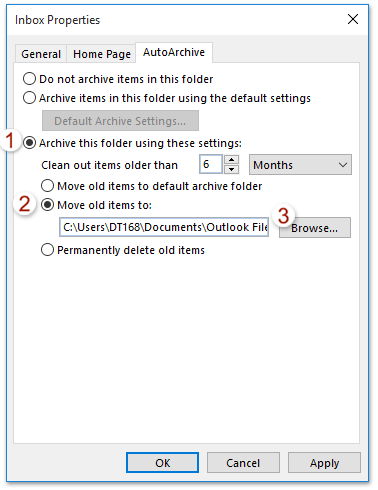
3. Outlook Veri Dosyalarını Aç iletişim kutusunda, otomatik arşiv dosyasını kaydetmek istediğiniz klasörü belirtin ve Tamam düğmesine tıklayın.

4. Özellikler iletişim kutusundaki Tamam düğmesine tıklayın.
Ve şimdi belirli klasörün otomatik arşiv dosya konumu, yeni klasöre değiştirildi.
strong> İlgili Makaleler
Outlook'ta alınan/değiştirilen tarihe göre e-postaları arşivleme
Outlook'ta arşivlenmiş e-postalara erişim
En İyi Ofis Verimlilik Araçları
Son Dakika: Kutools for Outlook Ücretsiz Sürümünü Sunmaya Başladı!
Yepyeni Kutools for Outlook ile100'den fazla etkileyici özelliği deneyimleyin! Şimdi indir!
📧 E-posta Otomasyonu: Otomatik Yanıt (POP ve IMAP için kullanılabilir) / E-posta Gönderimini Zamanla / E-posta Gönderirken Kurala Göre Otomatik CC/BCC / Gelişmiş Kurallar ile Otomatik Yönlendirme / Selamlama Ekle / Çoklu Alıcılı E-postaları Otomatik Olarak Bireysel Mesajlara Böl...
📨 E-posta Yönetimi: E-postayı Geri Çağır / Konu veya diğer kriterlere göre dolandırıcılık amaçlı e-postaları engelle / Yinelenen e-postaları sil / Gelişmiş Arama / Klasörleri Düzenle...
📁 Ekler Pro: Toplu Kaydet / Toplu Ayır / Toplu Sıkıştır / Otomatik Kaydet / Otomatik Ayır / Otomatik Sıkıştır...
🌟 Arayüz Büyüsü: 😊 Daha Fazla Şık ve Eğlenceli Emoji / Önemli e-postalar geldiğinde uyarı / Outlook'u kapatmak yerine küçült...
👍 Tek Tıkla Harikalar: Tümüne Eklerle Yanıtla / Kimlik Avı E-postalarına Karşı Koruma / 🕘 Gönderenin Saat Dilimini Göster...
👩🏼🤝👩🏻 Kişiler & Takvim: Seçilen E-postalardan Toplu Kişi Ekle / Bir Kişi Grubunu Bireysel Gruplara Böl / Doğum günü hatırlatıcısını kaldır...
Kutools'u tercih ettiğiniz dilde kullanın – İngilizce, İspanyolca, Almanca, Fransızca, Çince ve40'tan fazla başka dili destekler!


🚀 Tek Tıkla İndir — Tüm Ofis Eklentilerini Edinin
Şiddetle Tavsiye Edilen: Kutools for Office (5'i1 arada)
Tek tıkla beş kurulum paketini birden indirin — Kutools for Excel, Outlook, Word, PowerPoint ve Office Tab Pro. Şimdi indir!
- ✅ Tek tık kolaylığı: Beş kurulum paketinin hepsini tek seferde indirin.
- 🚀 Her türlü Ofis görevi için hazır: İhtiyacınız olan eklentileri istediğiniz zaman yükleyin.
- 🧰 Dahil olanlar: Kutools for Excel / Kutools for Outlook / Kutools for Word / Office Tab Pro / Kutools for PowerPoint